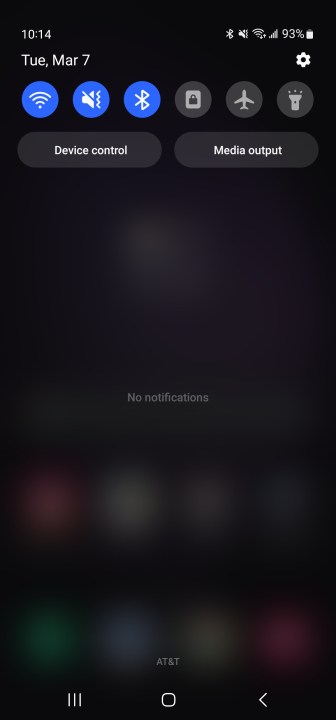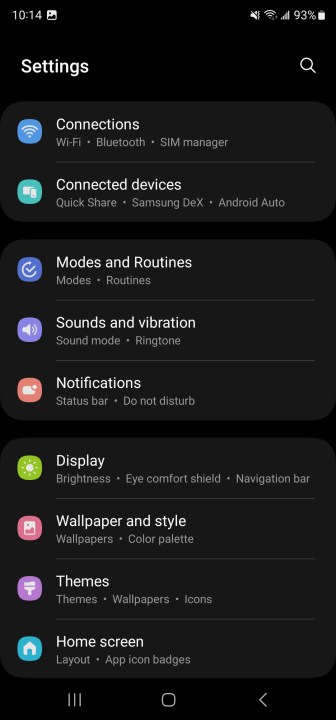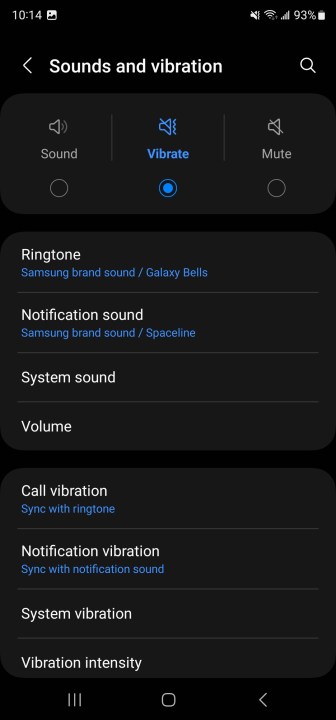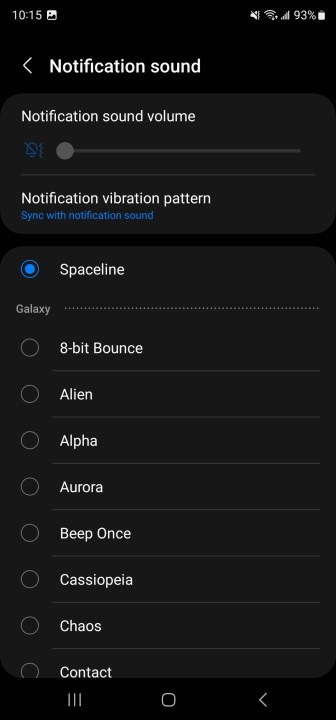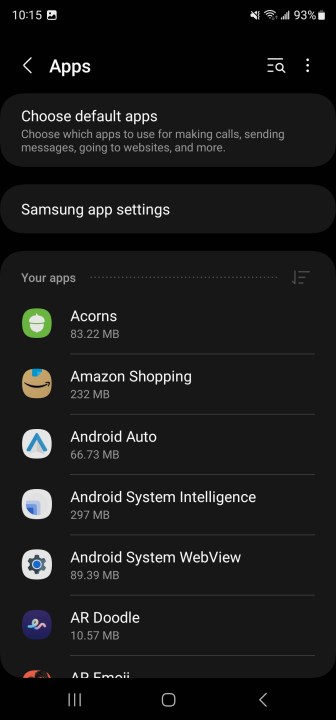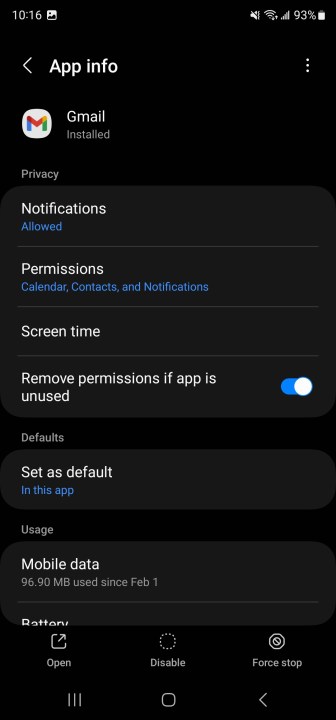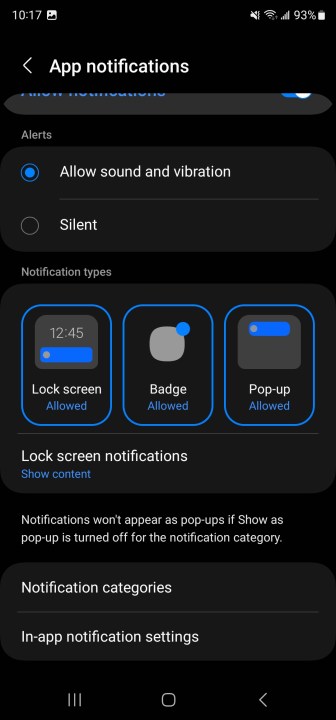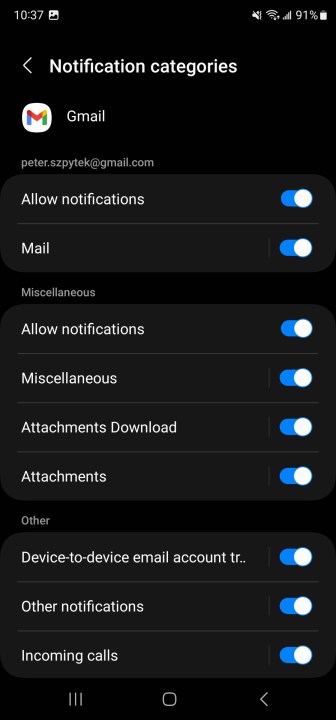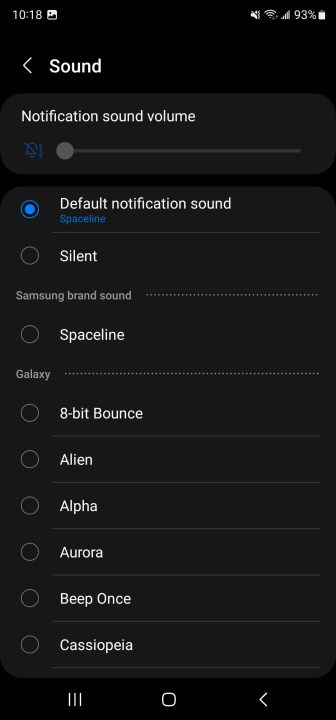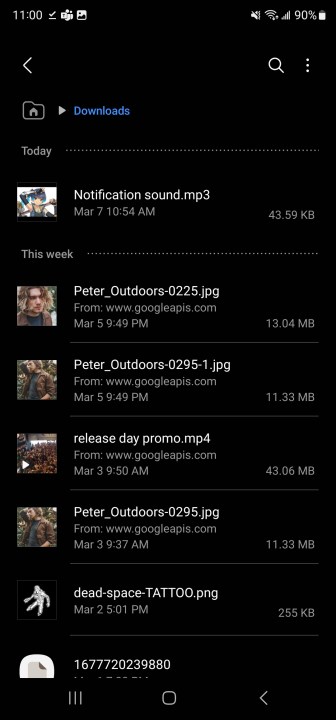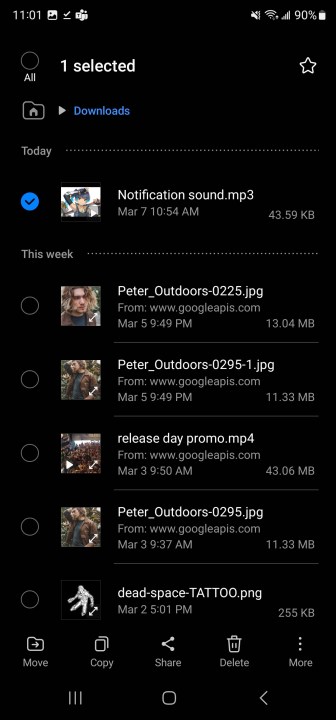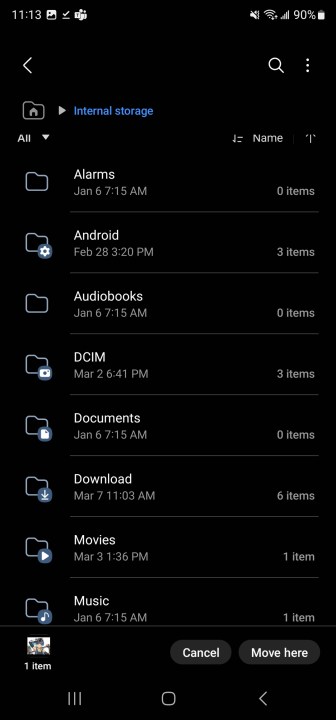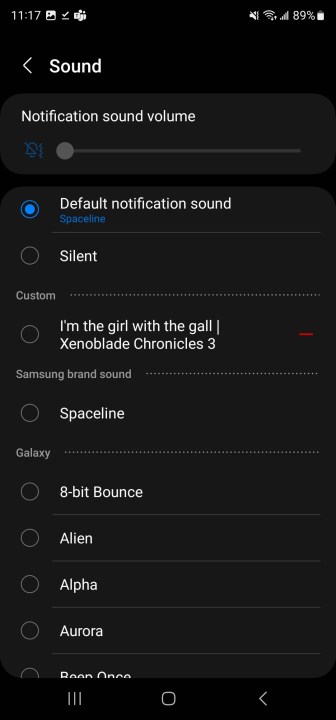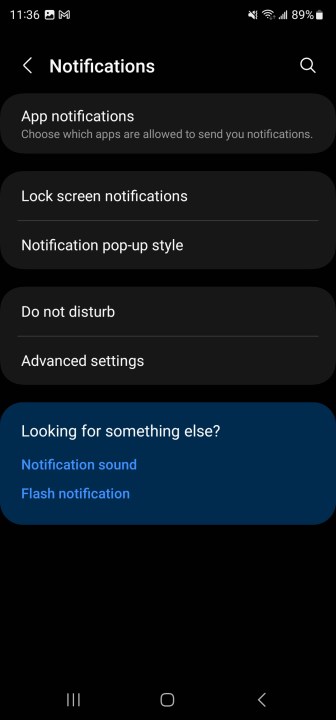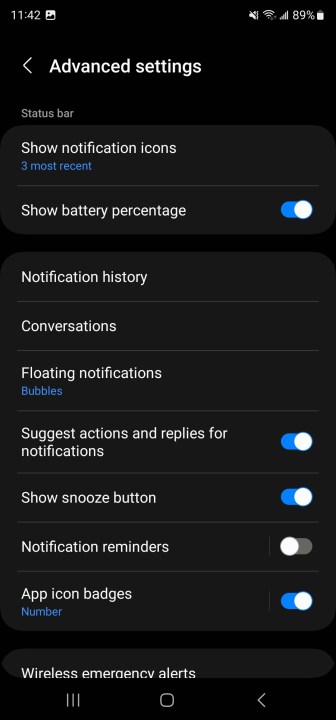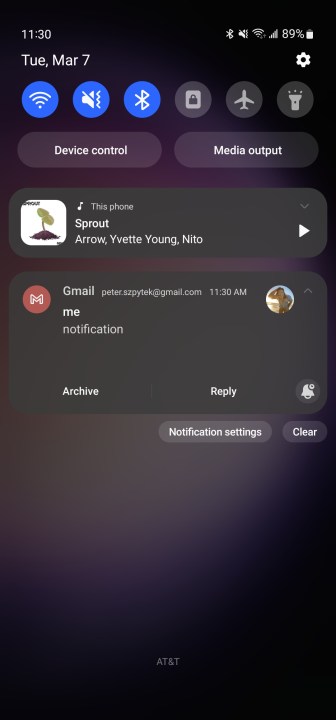Звук, который вы выбираете, чтобы уведомить вас, когда вы получаете текст, звонок или обновление в социальных сетях, важен, поскольку это то, что вам в первую очередь нужно слушать, чтобы узнать, когда кто-то пытается связаться с вами. Независимо от того, являетесь ли вы владельцем нового Galaxy S23 или Galaxy A53 5G среднего класса в качестве смартфона, Android предоставляет вам множество различных вариантов, когда речь заходит о звуке, который вы слышите, когда получаете уведомление.
Если вам не нравится звук уведомлений по умолчанию или вы хотите добавить в свой телефон свой собственный стиль, изменение звука уведомлений вашего телефона Galaxy — относительно простой процесс. К счастью, шаги одинаковы независимо от того, есть ли у вас новейший флагман Samsung, такой как Galaxy S23 Ultra, или более бюджетное устройство, такое как Galaxy S21 FE. Используйте приведенные ниже шаги, чтобы узнать все, что вам нужно знать об изменении звуков уведомлений на устройствах Galaxy.
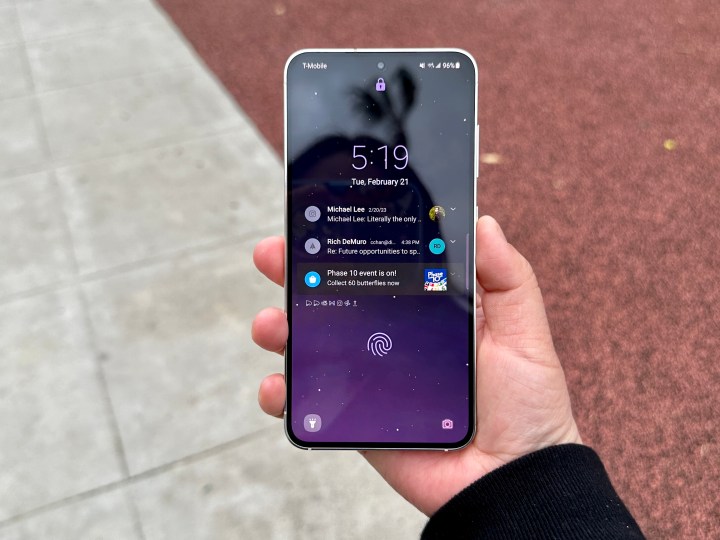
Кристин Ромеро-Чан / Digital Trends
Как изменить все ваши уведомления на новый звук
Есть несколько вариантов изменения звуков уведомлений. Самое простое, что можно сделать, это изменить их все на один единственный звук. Когда вы сделаете это, вы услышите тот же шум, когда получите текст, как если бы вы получили электронное письмо. Изменение этого параметра лучше всего подходит для тех, кому не нужны настраиваемые звуки для их отдельных приложений, но не нравятся звуки по умолчанию, которые их устройство Galaxy использует из коробки.
Шаг 1: На главном экране телефона Samsung проведите вниз, чтобы открыть Быстрые настройки.
Шаг 2: Выберите Настройки опция (значок шестеренки).
Шаг 3: в Настройки меню, выберите Звуки и вибрация.
Шаг 4: Выбирать Звуки уведомлений в следующем меню.
Теперь вы увидите список возможных звуков уведомлений, которые вы можете установить. Выберите один, и все ваши уведомления начнут издавать этот звук.
Как настроить индивидуальное уведомление для отдельного приложения
Общие звуки уведомлений — это хорошо, но если вы жонглируете личными уведомлениями WhatsApp и уведомлениями Slack от своей команды на работе, вам могут понадобиться разные звуки уведомлений, чтобы вы могли определить, какое приложение отправляет предупреждение. Если вам не нравится собственный звук, который приложение издает само по себе, вы можете изменить уведомления для каждого отдельного приложения, чтобы получать именно те звуки, которые вам нужны. Вот что делать.
Шаг 1: Еще раз, начните с прокрутки вниз, чтобы открыть Быстрые настройки меню и выберите Настройки икона.
Шаг 2: На этот раз прокрутите вниз, пока не дойдете до Программыи выберите его.
Шаг 3: Загруженные приложения будут отображаться в алфавитном порядке. Выберите приложение, для которого вы хотите изменить звук уведомления.
Шаг 4: Перейти к Настройки приложения раздел и выберите Уведомления вариант.
Шаг 5: Здесь вы можете включить или отключить уведомления для этого приложения. Это отличный способ убедиться, что только определенные приложения воспроизводят звуки на вашем телефоне Samsung. Если это одно из приложений, которое вы хотите шуметь, Разрешить уведомления должен быть включен. Выбирать Категории уведомлений внизу страницы.
Шаг 6: в Категории уведомлений меню, выберите Разнообразный.
Шаг 7: В следующем окне выберите Звук. Вы снова откроете список возможных звуков уведомлений, где вы можете выбрать любой звук, который хотите включить.
Как добавить новые звуки уведомлений на телефон Samsung
Если вы не являетесь поклонником звуков, которые телефоны Galaxy предлагают по умолчанию, вы можете добавить свои собственные звуки на свое устройство. Вот как:
Шаг 1: Загрузите звуковой файл, который вы хотите использовать в качестве звука уведомления. Самый простой способ сделать это — отправить себе по электронной почте аудиоклип, который вы хотите использовать, а затем открыть электронное письмо на своем телефоне. При просмотре аудиовложения выберите значок загрузки, который представлен стрелкой, направленной вниз к прямой линии.
Загрузив аудио, перейдите на Мои файлы приложение, затем выберите Загрузки и найти свой звуковой файл. Поскольку вы только что загрузили его, файл должен быть вверху списка загрузок.
Шаг 2: Нажмите и удерживайте загруженный аудиофайл, а затем выберите Двигаться внизу экрана.
Шаг 3: Когда файл выбран и готов к перемещению, вернитесь к Мой файл главный экран и выберите Внутреннее хранилище.
Шаг 4: Находясь внутри Меню внутренней памятиубедитесь, что в раскрывающемся меню указано Все и не Основы. Выбрав это, вы увидите все различные варианты расположения файлов для вашего устройства. Выберите Уведомления папка.
Шаг 5: Внутри Уведомления папку, выберите Двигайтесь сюда в правом нижнем углу экрана, и ваш файл будет передан.
Шаг 6: После передачи файла перейдите в настройки и выполните шаги, перечисленные выше, чтобы добавить собственные звуки уведомлений. Когда придет время выбирать звук, ваш собственный звук уведомлений теперь появится в качестве опции под новым заголовком под названием Обычай.
Как удалить пользовательские уведомления на телефоне Samsung
Наскучили новые настраиваемые уведомления на вашем телефоне Samsung? Не беспокойтесь — их легко удалить. На самом деле, удаление звука уведомлений выполняется точно так же, как и изменение их на пользовательский звук в первую очередь.
Выполните шаги, описанные выше, для настройки пользовательских звуков уведомлений, но вместо настройки пользовательского звука в меню звука выберите По умолчаниюи пользовательский звук будет заменен звуком вашего устройства по умолчанию.
Как отключить звуки уведомлений на телефоне Samsung
Если вы получаете много уведомлений и хотите временно отключить их, устройства Galaxy предоставляют вам возможность «отложить» уведомления от определенных приложений.
Шаг 1: Открой Быстрые настройки меню, проведя вниз от верхней части экрана и выбрав значок шестеренки в правом верхнем углу, чтобы получить доступ к настройкам устройства.
Шаг 2: В настройках выберите Уведомления.
Шаг 3: в Уведомления меню, выберите Расширенные настройки.
Шаг 4: в Расширенные настройки меню, переключите Показать кнопку повтора настройка так, чтобы он был включен.
Шаг 5: Если этот параметр включен, вы сможете откладывать уведомления, выбрав уведомление из приложения, которое вы хотите отложить, а затем щелкнув значок колокольчика в левом нижнем углу уведомления. Как только вы это сделаете, вам будет предложено выбрать, как долго вы хотите откладывать уведомление. После того, как вы выбрали, выберите Сохранять и вы не будете получать никаких уведомлений от этого приложения в течение выбранного вами периода времени.
Рекомендации редакции
Нажмите здесь, чтобы узнать больше новостей